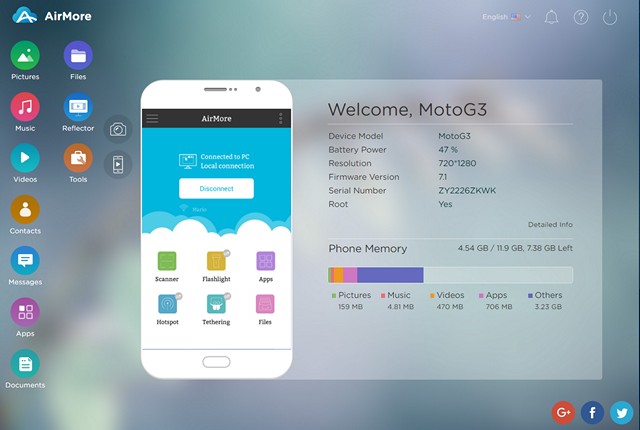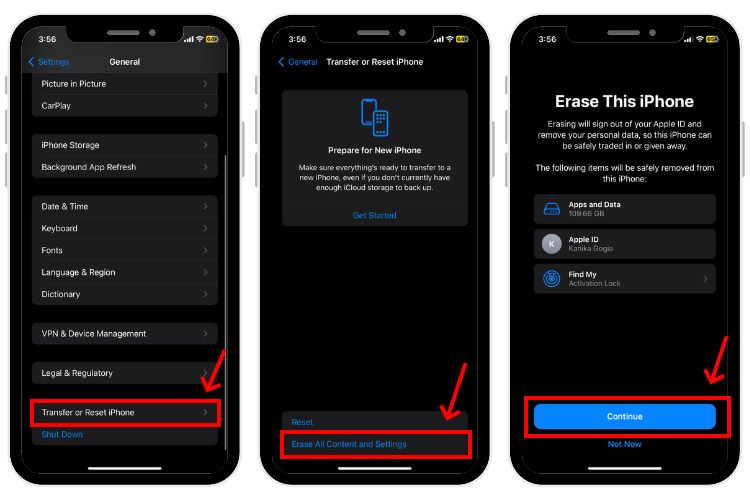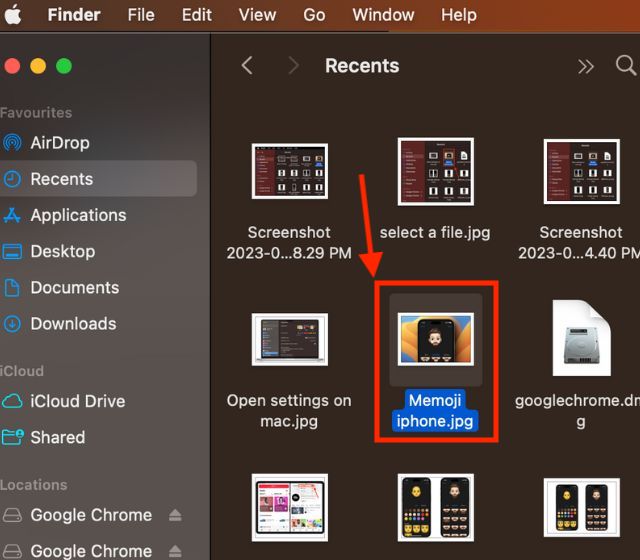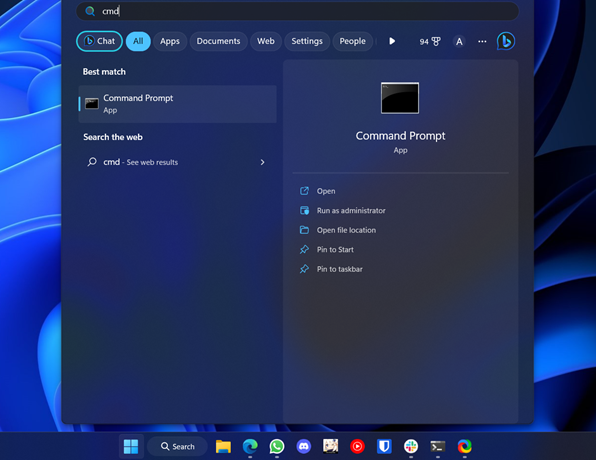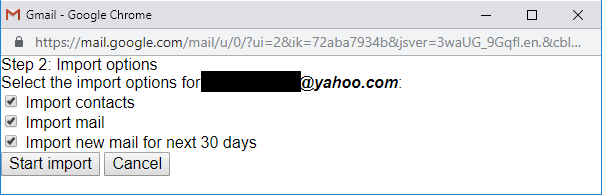10 лучших эмуляторов Android для Windows, которые вы можете использовать
Здесь мы перечислили лучшие эмуляторы Android в основном для Windows 10, но они будут работать даже в Windows 11, Windows 8, 8.1, 7 и XP. Вы можете перейти на любой эмулятор, нажав на ссылку ниже. Кроме того, ниже мы предложили несколько советов и техническую информацию об эмуляции Android, чтобы вы могли пройти через это.
1. BlueStacks
BlueStacks, несомненно, является одним из лучших эмуляторов Android, которые вы можете найти в Windows. Он охватывает не только игры, но и обычный пользователь, если вы хотите наслаждаться приложениями Android на ПК с Windows, тогда BlueStacks — отличный эмулятор в вашем распоряжении. За прошедшие годы он претерпел множество усовершенствований, и текущий BlueStacks основан на Android 7.1.2, который называется Nougat.
Компания пообещала представить BlueStacks 5 с новым игровым движком, который будет основан на Oreo. Кроме того, лучшая часть BlueStacks заключается в том, что он может работать на любом оборудовании Windows, будь то Intel или AMD. Так что вопрос совместимости с BlueStacks решен.
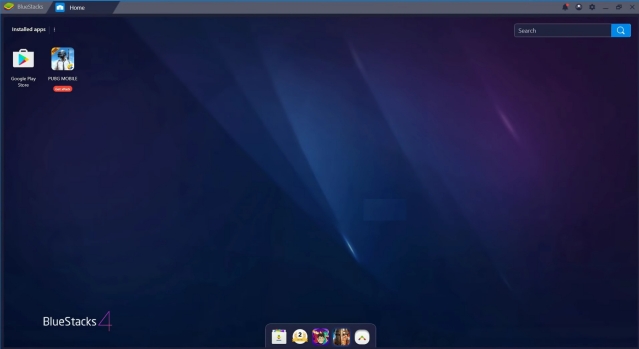
Программы для Windows, мобильные приложения, игры - ВСЁ БЕСПЛАТНО, в нашем закрытом телеграмм канале - Подписывайтесь:)
Кроме того, чтобы обеспечить бесшовную эмуляцию Android в Windows, BlueStacks заключила партнерское соглашение с Samsung, чтобы добавить Galaxy Store на свою платформу. Это потрясающе, правда? Он дает вам доступ к ряду качественных игр для Android в Windows, включая Fortnite, RAID, Sonic Forces и другие.
И не забываем о производительности. Компания утверждает, что BlueStacks в 6 раз мощнее, чем стандартные телефоны Android. Кроме того, он предлагает ряд функций, таких как мультиэкземпляры, сопоставление клавиш и игровой движок на основе искусственного интеллекта для превосходной производительности.
Кроме того, он поддерживает более старые версии Windows, такие как 7 и 8.1, и это здорово. В тандеме BlueStacks является одним из лучших эмуляторов Android для Windows 7. В общем, если вы ищете лучший эмулятор Android для ПК, то BlueStacks, безусловно, окажется на вершине.
Плюсы
- Отличная совместимость
- Многофункциональный
- На базе Android 7.1.2
- Предлагает магазин приложений
Минусы
- Тяжёлый по ресурсам
Скачать: Бесплатно
2. Gameloop (приятель Tencent Gaming)
Gameloop — это еще один способ насладиться высококачественными играми Android на ПК с Windows. Это специальный игровой эмулятор, разработанный для геймеров, которые хотят играть в ряд мобильных игр Android на настольных ПК.
Вы можете быть удивлены, обнаружив, что Gameloop, ранее называвшийся Tencent Gaming Buddy, был разработан Tencent как часть игрового эксперимента для настольных компьютеров и мобильных устройств.
Первоначально вы могли использовать эту платформу только для игры в PUBG Mobile на ПК, но теперь Tencent предоставила поддержку огромного списка игр для Android, включая Free Fire и Call of Duty.
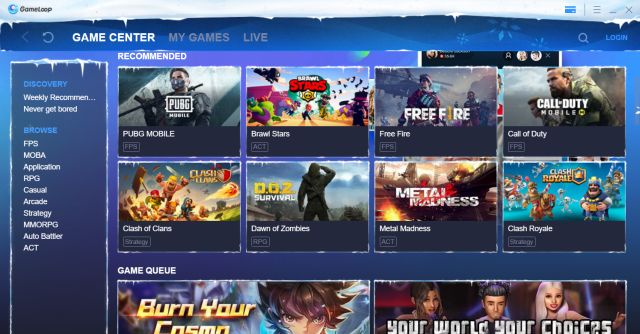
Кроме того, вы можете получить доступ к Google Play Store, установив отдельный модуль, доступный в программе установки. По сути, с Gameloop вы получаете поддержку Play Store и все популярные игры для Android с поддержкой мыши и сопоставления клавиш.
Проще говоря, если вам нужен эмулятор Android для PUBG и других игр на Windows 10, то Gameloop — гораздо лучшее предложение. Кроме того, он поддерживает сопоставление клавиатуры в таких играх, как PUBG, что означает, что вы можете легко использовать сенсорный пользовательский интерфейс с клавиатурой и мышью.
Плюсы
- Лучше всего подходит для игр для Android, таких как PUBG
- Доступно множество высококачественных игр для Android
- Оптимизирован для различных графических стандартов
Минусы
- Ограничено играми
Скачать: Бесплатно
3. Android-студия
Если вы разработчик, желающий протестировать свое новое приложение для Android, почему бы не использовать официальный эмулятор Android от Google? Эмулятор поставляется в комплекте с Android SDK и может быть запущен непосредственно из Android Studio, где вы, вероятно, в любом случае будете программировать.
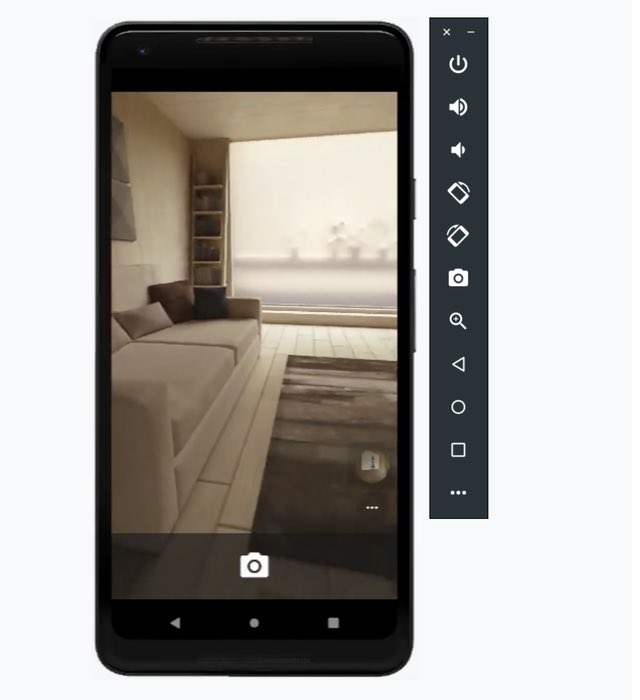
Это не самый быстрый эмулятор, но это один из немногих избранных, у которого всегда есть самая последняя и лучшая версия Android для тестирования. Тем не менее, имейте в виду, что если у вас слабый ПК, вам лучше использовать другой эмулятор, потому что эмулятор Android Studio может быть очень медленным на слабых системах.
Кроме того, вы получаете все функции, необходимые для тестирования ваших приложений, включая поддержку имитации жестов, акселерометр, гироскоп и многое другое.
Плюсы:
- Официальный эмулятор Android
- Поддерживает последние версии Android
- Отлично подходит для тестирования ваших приложений
Минусы:
- Может быть медленным на слабых машинах
- Не предназначен для игр
Скачать: Бесплатно
4. LDPlayer
Если вы ищете эмулятор Android для Windows 10, оптимизированный для игр, позвольте мне предложить вам новейший эмулятор в городе, LDPlayer. Прошло всего несколько месяцев с момента его запуска, но LDPlayer быстро завоевал популярность благодаря своей отличной производительности.
Я установил его на свой ноутбук с процессором AMD, и он работал безупречно, не выдавая никаких ошибок. Это означает, что эмулятор будет комфортно работать и на ПК с Windows на базе Intel. Что касается версии для Android, LDPlayer работает на Android Nougat (7.1.2) для лучшей производительности и совместимости.
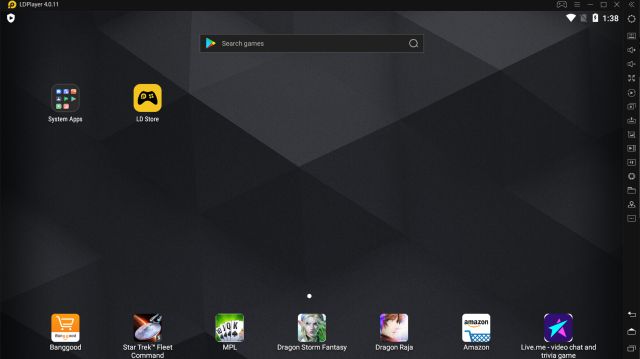
Существует также специальный магазин приложений для игр, и они довольно хорошо работают на LDPlayer. Если вы хотите повысить производительность, вы также можете воспользоваться преимуществами технологии виртуализации на странице настроек.
В целом, я бы сказал, что LDPlayer — это современный эмулятор Android, который предлагает простые, но мощные возможности Android на компьютерах с Windows, будь то игры или просто обычное использование.
Плюсы
- Поддерживает ПК Intel и AMD.
- Быстрый и легкий
- На базе Android 7.1.2
- Относительно менее вздутый
Минусы
- Не такой многофункциональный, как BlueStacks
Скачать: Бесплатно
5. MEmu Play
MEmu Play — еще один замечательный эмулятор Android для Windows, который в последнее время набирает популярность. Трудно назвать одну или даже пару функций, учитывая, что MEmu поставляется с кучей полезных функций.
Одной из наиболее заметных особенностей эмулятора является тот факт, что он поддерживает процессоры Intel и AMD, что отлично с точки зрения совместимости. Как бы удивительно это ни звучало, но эта функция недоступна во многих эмуляторах Android.
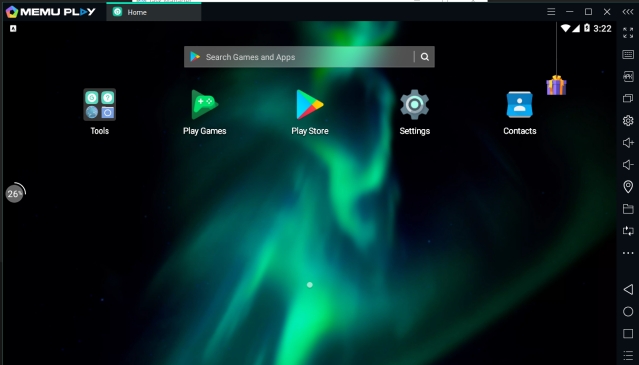
Кроме того, эмулятор позволяет одновременно запускать несколько экземпляров приложений и версий Android. Кроме того, программное обеспечение по умолчанию основано на Android Nougat (7.1.2) и может также работать с Kit Kat (4.4) и Lollipop (5.0). Это также позволяет вам иметь три разных окна для всех трех версий Android.
Хотя эмулятор имеет отличные оптимизации для игрового процесса, я думаю, что это один из лучших эмуляторов Android для обычных пользователей. Вы можете запустить эмулятор в любой версии Windows от Windows 7 до 10, и он совместим как с процессорами Intel, так и с AMD. О чем вы еще хотите попросить?
Плюсы
- Несколько версий Android
- Отличная совместимость
- Производительность действительно хороша для игр
- Пользовательское сопоставление клавиш
Минусы
- Не подходит для слабых ПК
Скачать: Бесплатно
6. Nox Player
Если вы тот, кто ищет эмулятор Android для Windows, который предлагает множество функций, помимо игр, тогда Nox Player — идеальный выбор для вас.
Оптимизация игрового процесса, совместимость с контроллерами, возможность изменять файл build.prop Android-устройства и полностью удобный интерфейс — вот лишь некоторые из вещей, в которых Nox Player превосходит BlueStacks и другие эмуляторы Android для Windows.
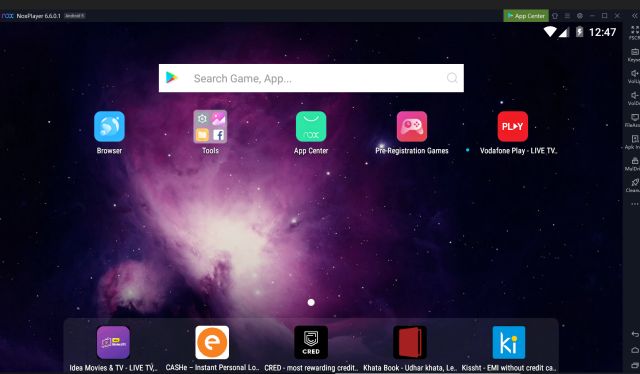
Он основан на Android Lollipop 5.1.1, но вы можете запускать несколько версий Android вплоть до Nougat, используя функцию Multi-Drive. Но одним из факторов, в котором Nox Player действительно выигрывает у BlueStacks, является возможность получить root-доступ.
Если вы когда-либо пробовали рутировать BlueStacks, вы знаете, что это утомительная задача. Но в Nox Player вам просто нужно включить переключатель в настройках, и пуф! – ты укоренился. Вот насколько прост для вас Nox Player, и я считаю, что это один из лучших эмуляторов Android для Windows.
Тем не менее, имейте в виду, что эмулятор был втянут в споры из- за того, что он решил установить вредоносное ПО против выбора пользователя.
Кроме того, в феврале 2021 года Android-сервер NoxPlayer был захвачен хакерской группой и внедрял вредоносное ПО на компьютеры пользователей. Nox попросила пользователей переустановить программное обеспечение, чтобы избежать атаки.
Тем не менее, я бы посоветовал вам подождать некоторое время, а затем попробовать свои силы в Nox Player, но только в том случае, если вы сочтете приложение заслуживающим доверия.
Плюсы
- Упакованный с функциями
- Встроенная поддержка Root
- Тонны настройки
- Несколько версий Android
Минусы
- Устанавливает вредоносные программы против выбора пользователя
- Недавно взломан группой хакеров
Скачать: Бесплатно
7. PrimeOS
PrimeOS — это не эмулятор Android как таковой, а ОС Android, которая может безупречно работать на любом ПК с Windows, используя реальную мощь процессора и графического процессора.
По сути, если вы увлекаетесь играми для Android, то это своего рода виртуальное устройство — гораздо лучший вариант, чем установка эмулятора, поскольку оно будет работать непосредственно на оборудовании без необходимости двоичного преобразования.
Более того, вы можете использовать раскладку клавиатуры, чтобы легко играть в свои любимые игры для Android на PrimeOS. Вы можете рассматривать PrimeOS как альтернативу проекту Android x86.
Не говоря уже о том, что PrimeOS также предлагает Google Play Store, поэтому вы можете легко устанавливать и играть в тысячи игр. Он также имеет специальный игровой центр DecaPro, который позволяет вам улучшить свои игровые возможности на настройке ПК.
Самое приятное то, что вы также можете выполнять двойную загрузку PrimeOS с Windows 10 с минимальными усилиями. В двух словах, я бы сказал, что для интенсивных игр для Android PrimeOS — лучшая платформа для ПК.
Плюсы
- Запуск непосредственно на оборудовании
- Работает как отдельная ОС
- Имеет специальный игровой центр
- Двойная загрузка с Windows 10
Минусы
- Нет установки в один клик
Скачать: Бесплатно
8. Genymotion
Если вы разработчик Android и ищете способ виртуально протестировать приложения Android в среде Windows, вам следует выбрать Genymotion. Это популярное виртуальное устройство Android, особенно среди разработчиков. Genymotion работает в автономном режиме через приложение Windows и в облаке через браузер, поэтому у вас есть большая гибкость.
Кроме того, у вас есть много вариантов, так как вы можете выбрать платформу Android от Android 4.1 до последней сборки Android. Кроме того, вы также можете установить Google Play Store, выбрав пакет GApps по вашему выбору.
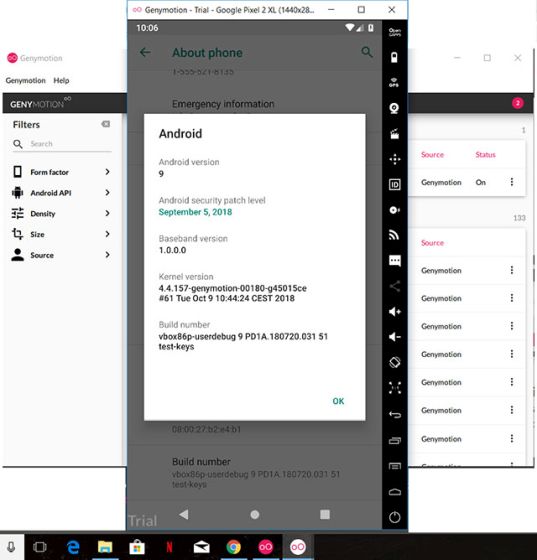
Однако вы не можете устанавливать такие игры, как Call of Duty или PUBG, так что имейте это в виду. Кроме того, лучшая часть Genymotion заключается в том, что вы можете интегрировать его с Android Studio на свой компьютер с Windows.
Вы можете плавно разрабатывать свое приложение на любом устройстве и платформе по вашему выбору. Итак, в заключение, если вы хотите тестировать приложения на нескольких версиях Android в среде Windows, используйте Genymotion.
Плюсы
- Лучшие эмуляторы Android для разработчиков
- Поддерживает последнюю сборку Android
- Выберите свой собственный пакет GApps
Минусы
- Нет игр
Проверьте Genymotion: ( бесплатно для личного использования , тарифный план для настольных ПК начинается от 136 долларов в год)
9. ARChon
ARChon — это не обычный эмулятор Android. Вместо того, чтобы быть приложением, которое работает в вашей системе, ARChon — это, по сути, приложение Chrome.
Это означает, что это эмулятор Android, который работает в Chrome, как приложение Chrome или своего рода расширение. По сути, как только вы установите ARChon на свой компьютер, вы сможете запускать Android APK напрямую с этим приложением.
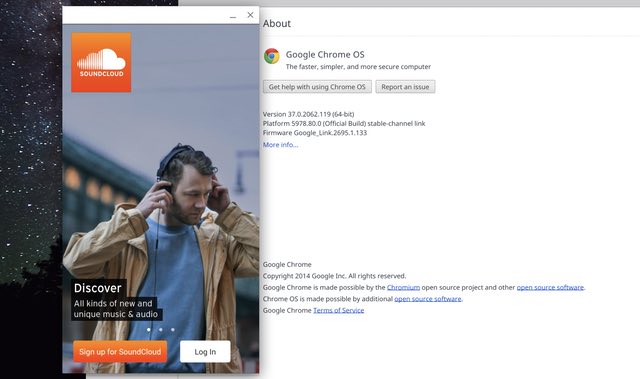
Он работает с Windows, Linux, macOS и Chrome OS, потому что, в конце концов, он просто использует Google Chrome для работы.
Более того, это приложение с открытым исходным кодом, доступное совершенно бесплатно, и, если вы так склонны, вы даже можете разветвить его и внести изменения в код, чтобы сделать его более подходящим для ваших нужд.
В целом, если вы просто ищете простой эмулятор Android, который может без проблем запускать ваши основные приложения для Android, вам обязательно стоит его попробовать.
Плюсы:
- Легкий
- Открытый источник
Минусы:
- Не совсем полноценный эмулятор
- Не часто обновляется
Скачать: Бесплатно
10. Bliss OS
Наконец, если вы часто используете эмуляторы Android , почему бы не рассмотреть двойную загрузку Android на вашем ПК? Bliss OS может позволить вам это сделать, и тогда у вас в руках будет полнофункциональный Android-ПК.
Bliss OS поставляется почти со всеми функциями, которые вам нужны, включая Widevine L3 DRM, что означает, что вы можете легко транслировать Netflix на своем перепрофилированном ПК с Android.

Для геймеров Bliss OS поддерживает раскладку клавиш, геймпады и профили. Таким образом, вы можете легко играть в свои любимые игры для Android на своем ПК с поддержкой клавиатуры и мыши. На данный момент стабильная версия Bliss OS построена на основе Android 9.
Однако, если вы любите приключения, вы также можете протестировать Bliss OS 14, которая основана на Android 11 и в настоящее время находится в активной разработке.
Плюсы:
- Полноценная ОС Android для ПК
- Поддержка геймпадов, раскладки клавиш и т. д.
- Лицензия Widevine L3 для стриминга
Минусы:
- Нет поддержки Widevine L1
Скачать: Бесплатно
Сравнение лучших эмуляторов Android
| Android-версия | Минимум оперативной памяти | Поддержка Windows | Поддержка AMD | Игровая поддержка | Цена | ||
|---|---|---|---|---|---|---|---|
| BlueStacks | Android 7.1.2 | 2 ГБ | Windows 7-10 | да | да | Бесплатно | |
| Gameloop | Android 7.1.2 | 3 ГБ | Windows 7-10 | да | да | Бесплатно | |
| LDPlayer | Android 7.1.2 | 2 ГБ | Windows XP до 10 | да | да | Бесплатно | |
| MEmu Play | Android 5 до 7.1.2 | 2 ГБ | Windows XP до 10 | да | да | Бесплатно | |
| Android 5 до 7.1.2 | 1,5 ГБ | Windows XP до 10 | да | да | Бесплатно | |
| PrimeOS | Android Nougat 7.1.2 | 2 ГБ | Это загрузочная ОС. | да | да | Бесплатно | |
| Genymotion | Android с 4 по 11 | 4ГБ | Windows 7-10 | да | Нет | Genymotion Desktop бесплатно для личного использования; $412/год/пользователь |
Как работают эмуляторы Android?
Эмуляторы Android или эмуляция, в общем-то, не являются чем-то новым. По сути, это виртуальная машина, которая работает поверх Windows или любой другой платформы — аналогично Windows, работающей на виртуальной машине в Linux, или использующей Linux на Chromebook. С технической точки зрения это называется контейнером, изолированным от базовой ОС.
Как мы все знаем, Android основан на архитектуре ARM, поэтому немного сложно имитировать Android на машине x86-64 (Intel или AMD). Поэтому разработчики используют что-то под названием QEMU, чтобы предлагать ARM на лету. Это проект с открытым исходным кодом, который выполняет аппаратную виртуализацию путем перевода двоичных файлов ARM, которые могут быть поняты процессором Intel или AMD.
На самом деле, эмуляция стала настолько лучше, что теперь она предлагает почти нативную производительность, если у вас есть подходящее оборудование, то есть если ваш процессор поддерживает виртуальную машину на основе ядра (KVM), широко известную как Intel VT-x или AMD-V. Кроме того, эмуляторы содержат все виды Android SDK и зависимостей, поэтому они без проблем работают на любой архитектуре.
Как установить эмуляторы Android на свой компьютер?
Установить эмулятор Android на ПК довольно просто. Эмуляторы предлагают вам EXE-файл, который можно загрузить по ссылке, указанной ниже, под каждым эмулятором. После загрузки установочного файла (EXE) дважды кликните его, и он запустит мастер установки. Теперь нажмите «Далее» и следуйте инструкциям на экране.
Некоторые эмуляторы, такие как Nox и MEmu, также загружают дополнительные библиотеки во время установки. После завершения установки просто откройте его и войдите в свою учетную запись Google. Теперь вы можете устанавливать игры из Play Store или любого другого источника.
Советы перед использованием эмулятора Android
Первый совет, который я бы дал перед использованием эмулятора Android на ПК с Windows, — убедитесь, что вы включили виртуализацию в настройках BIOS. Это крайне необходимо, если вы хотите повысить производительность. Кроме того, перейдите на страницу настроек эмулятора и включите аппаратное ускорение. Таким образом, эмулятор будет использовать преимущества технологии виртуализации.
Кроме того, если вы в основном используете эмуляторы Android для игр, переназначьте настройки клавиатуры и мыши в соответствии со своими предпочтениями. Затем удалите вредоносное ПО, которое предустановлено вместе с эмулятором. Это значительно улучшит производительность.
Наконец, и что-то очень важное, если возможно, используйте дополнительную учетную запись для входа в эмулятор. Эмуляторы, как правило, устарели и используют более старые версии ОС для лучшей совместимости.
Однако это также может привести к серьезным проблемам с безопасностью. Не говоря уже о том, что было много случаев, когда эмуляторы добывали биткойны в фоновом режиме (например, эмулятор Энди), поэтому держитесь подальше от этих программ. Если вы беспокоитесь о безопасности своей учетной записи, вам следует немедленно запустить проверку безопасности своей учетной записи Google.
Эмуляторы Android для Windows 11
Windows 11 уже здесь, и если вы ищете эмуляторы Android для Windows 11, чтобы играть в игры, тестировать свои приложения и т. д., у нас есть две хорошие новости. Во-первых, большинство эмуляторов в этом списке должны работать в Windows 11, поэтому вы можете попробовать использовать Bluestacks, LDPlay и т. д. в Windows 11.
Более того, теперь вы можете устанавливать и запускать приложения Android в Windows 11, поэтому вам может даже не понадобиться эмулятор Android для ПК с Windows 11. Если вам интересно узнать, насколько хорошо приложения Android работают в Windows 11, посмотрите наше видео ниже.
Итак, это был мой список лучших эмуляторов Android, которые вы можете использовать для запуска приложений Android на ПК с Windows. Независимо от того, являетесь ли вы разработчиком, который хочет тестировать приложения, или обычным пользователем, который хочет поиграть в некоторые игры, вы обязательно найдете лучший эмулятор для своих нужд.
Если вы спросите меня лично, я разрываюсь между BlueStacks и Gameloop. Но с таким количеством хороших альтернатив, это не обязательно должно быть то же самое для вас. Какой из них является вашим любимым эмулятором Android для Windows? Внесите свои два цента в разделе комментариев ниже.